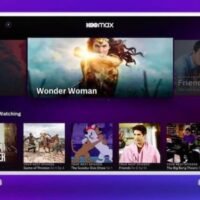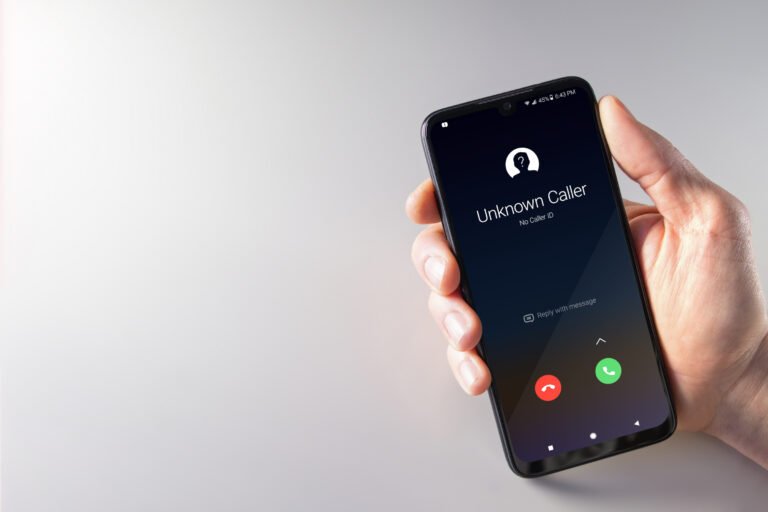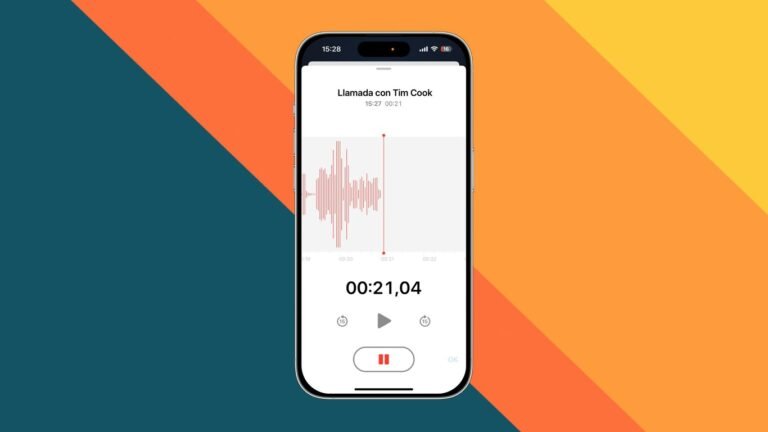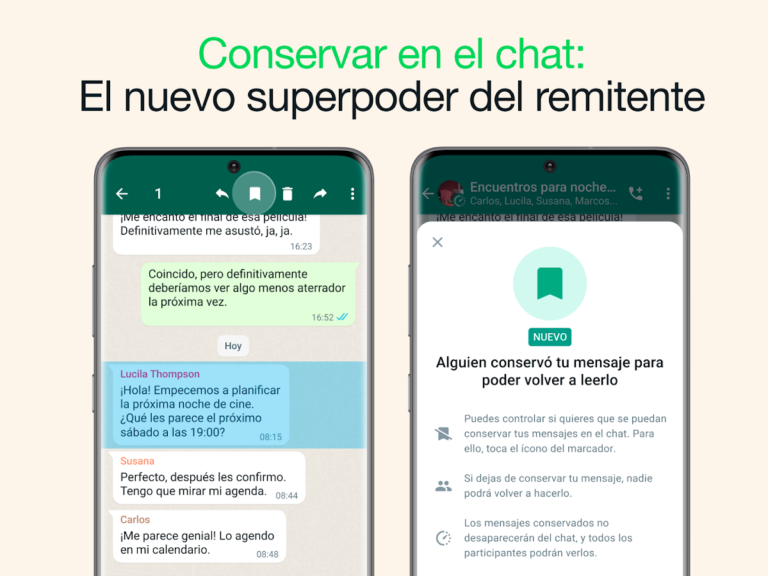Cómo activar el Chromecast en mi TV
Para activar el Chromecast en tu TV, sigue estos sencillos pasos:
Paso 1: Conectar el Chromecast
1. Conecta el Chromecast al puerto HDMI de tu televisor.
2. Conecta el cable de alimentación del Chromecast a un puerto USB en tu televisor o a un enchufe de corriente.
Paso 2: Configurar el Chromecast
1. Enciende tu televisor y selecciona la entrada HDMI a la que conectaste el Chromecast.
2. Descarga la aplicación Google Home en tu dispositivo móvil desde la tienda de aplicaciones correspondiente.
3. Abre la aplicación y sigue las instrucciones en pantalla para configurar tu Chromecast.
Paso 3: Conectar el Chromecast a la red Wi-Fi
1. Asegúrate de que tu dispositivo móvil esté conectado a la misma red Wi-Fi a la que quieres conectar el Chromecast.
2. En la aplicación Google Home, selecciona tu Chromecast y sigue las instrucciones para conectarlo a la red Wi-Fi.
Una vez completados estos pasos, tu Chromecast estará activado y listo para transmitir contenido desde tu dispositivo móvil a tu televisor.
Preparativos iniciales antes de activar tu Chromecast
Antes de activar tu Chromecast en la TV, es importante realizar algunos preparativos iniciales para asegurarte de que el proceso se realice de forma correcta y sin contratiempos. A continuación, se detallan los pasos que debes seguir:
Verifica la compatibilidad del dispositivo
En primer lugar, es fundamental asegurarte de que tu TV sea compatible con el Chromecast. Revisa las especificaciones de tu televisor para confirmar que cuenta con un puerto HDMI disponible para conectar el dispositivo. Asimismo, verifica que tu televisor cuente con acceso a una red Wi-Fi para poder configurar y utilizar el Chromecast.
Descarga la aplicación Google Home
La aplicación Google Home es esencial para configurar y gestionar tu Chromecast. Asegúrate de descargarla en tu smartphone o tablet desde la tienda de aplicaciones correspondiente a tu sistema operativo. Esta app te guiará a lo largo del proceso de configuración y te permitirá personalizar la experiencia de uso de tu dispositivo.
Conecta el Chromecast a la TV
Una vez que has verificado la compatibilidad de tu TV y has descargado la aplicación Google Home, es momento de conectar físicamente el Chromecast a tu televisor. Inserta el dispositivo en un puerto HDMI disponible en la TV y asegúrate de que esté correctamente enchufado a una fuente de alimentación.
Estos preparativos iniciales son fundamentales para garantizar que el proceso de activación de tu Chromecast se realice de manera exitosa. Siguiendo estos pasos, podrás disfrutar de todas las funcionalidades que este dispositivo de streaming te ofrece en tu televisor de forma sencilla y rápida.
Pasos detallados para configurar tu Chromecast con la aplicación Google Home
Una vez que has adquirido tu Chromecast y estás listo para disfrutar de todas sus funcionalidades en tu TV, es importante configurarlo correctamente. Para ello, la aplicación Google Home será tu mejor aliada. A continuación, te mostraremos los pasos detallados para configurar tu Chromecast de forma sencilla y rápida.
Pasos para configurar tu Chromecast con la aplicación Google Home:
- Paso 1: Descarga e instala la aplicación Google Home en tu dispositivo móvil. Esta app está disponible tanto en la App Store para usuarios de iOS como en Google Play para usuarios de Android.
- Paso 2: Asegúrate de que tu Chromecast esté conectado a tu TV y que ambos dispositivos estén en la misma red Wi-Fi.
- Paso 3: Abre la aplicación Google Home en tu dispositivo móvil y sigue las instrucciones para agregar un nuevo dispositivo.
- Paso 4: La aplicación detectará automáticamente tu Chromecast. Confirma que el código que aparece en la pantalla de tu TV coincida con el de tu dispositivo móvil.
- Paso 5: Asigna un nombre a tu Chromecast. Puedes elegir un nombre predeterminado o personalizarlo según el lugar donde se encuentre conectado, por ejemplo, «Sala de estar» o «Dormitorio».
- Paso 6: Conecta tu Chromecast a la red Wi-Fi a la que está conectado tu dispositivo móvil. Esto permitirá que ambos dispositivos se comuniquen de manera efectiva.
- Paso 7: Una vez completados los pasos anteriores, ¡tu Chromecast estará listo para ser utilizado! Ahora podrás transmitir contenido desde tu dispositivo móvil a la pantalla de tu TV de forma inalámbrica.
Configurar tu Chromecast con la aplicación Google Home es un proceso sencillo que te permitirá sacar el máximo provecho de este dispositivo y disfrutar de una experiencia de entretenimiento más completa. Sigue estos pasos y comienza a disfrutar de tus películas, series y videos favoritos en la pantalla grande de tu televisor.
Resolución de problemas comunes durante la activación de Chromecast
Al activar tu Chromecast en la televisión, es posible que te encuentres con algunos problemas comunes que pueden dificultar el proceso. Afortunadamente, la mayoría de estos inconvenientes tienen soluciones sencillas que te permitirán disfrutar rápidamente de tu dispositivo de transmisión de contenido favorito.
Conexión a la red Wi-Fi
Uno de los problemas más frecuentes al configurar un Chromecast es la conexión a la red Wi-Fi. Si experimentas dificultades para que tu dispositivo se conecte, asegúrate de que estás introduciendo la contraseña correcta y de que la señal Wi-Fi es lo suficientemente fuerte en la ubicación de tu Chromecast. Además, verifica que no haya interferencias que puedan afectar la conexión inalámbrica.
Actualización del firmware
Es fundamental mantener actualizado el firmware de tu Chromecast para garantizar un funcionamiento óptimo. Si durante la activación recibes un mensaje de que es necesario actualizar el firmware, sigue las instrucciones para completar este proceso. Una vez actualizado, es probable que los problemas que estabas experimentando se solucionen automáticamente.
Configuración de la aplicación móvil
Otro aspecto a tener en cuenta durante la activación es la configuración de la aplicación móvil que utilizarás para controlar tu Chromecast. Asegúrate de que la aplicación esté actualizada a la última versión disponible en la tienda de aplicaciones correspondiente a tu dispositivo. Esto te ayudará a evitar posibles conflictos de compatibilidad que puedan surgir durante la activación.
Verificación de la fuente de alimentación
Si tu Chromecast no se enciende o experimentas problemas de conexión intermitente, verifica que esté correctamente conectado a una fuente de alimentación. Utiliza el adaptador de corriente incluido en la caja de tu dispositivo y asegúrate de que esté enchufado a una toma de corriente que funcione correctamente.
Al abordar estos problemas comunes durante la activación de tu Chromecast, podrás disfrutar de una experiencia de transmisión de contenido sin interrupciones y sacar el máximo provecho de las funciones que este dispositivo ofrece.
Consejos para optimizar el uso de tu Chromecast una vez activado
Una vez que has activado tu Chromecast en tu TV, es importante conocer algunos consejos para optimizar su uso y sacar el máximo provecho de este dispositivo tan versátil. Aquí te presento algunos consejos prácticos que te ayudarán a disfrutar al máximo de tu Chromecast:
1. Utiliza la función de espejo de pantalla
Una de las funciones más útiles del Chromecast es la capacidad de espejar la pantalla de tu dispositivo en tu televisor. Esto es ideal para compartir fotos, videos, presentaciones o incluso juegos en una pantalla más grande. Para activar esta función, asegúrate de que tu dispositivo móvil y tu Chromecast estén conectados a la misma red Wi-Fi y selecciona la opción de espejo de pantalla en la configuración de tu dispositivo.
2. Descubre aplicaciones compatibles con Chromecast
Existen una gran cantidad de aplicaciones que son compatibles con Chromecast y que te permiten transmitir contenido directamente a tu televisor. Desde servicios de streaming como Netflix, YouTube o Spotify, hasta aplicaciones de noticias, deportes o juegos, la variedad de opciones es amplia. Explora la tienda de aplicaciones de tu dispositivo para descubrir nuevas formas de entretenimiento.
3. Aprovecha las funciones de control por voz
Si tienes un dispositivo compatible con asistentes de voz como Google Assistant o Amazon Alexa, puedes aprovechar las funciones de control por voz para manejar tu Chromecast de forma más intuitiva. Puedes buscar contenido, ajustar el volumen, pausar o reanudar la reproducción, entre otras acciones, todo ello con comandos de voz sencillos y prácticos.
4. Personaliza la pantalla de inicio
Chromecast te permite personalizar la pantalla de inicio con tus propias fotos, noticias, clima y más. Aprovecha esta funcionalidad para crear un ambiente a tu gusto y recibir información relevante de forma rápida y sencilla. Configura tus preferencias en la aplicación de Google Home y disfruta de una experiencia más personalizada.
Con estos consejos, podrás sacar el máximo provecho de tu Chromecast una vez que lo hayas activado en tu TV. ¡A disfrutar del entretenimiento en pantalla grande!
Preguntas frecuentes
1. ¿Qué es un Chromecast?
El Chromecast es un dispositivo de streaming de Google que se conecta al puerto HDMI de tu televisor y te permite transmitir contenido desde tu dispositivo móvil o computadora.
2. ¿Cómo se activa un Chromecast en mi TV?
Para activar un Chromecast en tu TV, primero debes conectar el dispositivo al puerto HDMI de la televisión, luego descargar la app Google Home en tu dispositivo móvil y seguir las instrucciones para configurar el Chromecast.
3. ¿Qué se necesita para usar un Chromecast?
Para usar un Chromecast necesitas una televisión con puerto HDMI, una red Wi-Fi en tu hogar, un dispositivo móvil o computadora compatible con la app Google Home y una cuenta de Google.
4. ¿Puedo transmitir cualquier contenido con un Chromecast?
Sí, con un Chromecast puedes transmitir contenido desde aplicaciones compatibles como Netflix, YouTube, Spotify, Disney+, entre otras, desde tu dispositivo móvil o computadora a tu televisor.
5. ¿Puedo controlar un Chromecast desde mi dispositivo móvil?
Sí, puedes controlar tu Chromecast desde tu dispositivo móvil a través de la app Google Home, desde la cual puedes seleccionar el contenido que deseas reproducir en tu televisión.
6. ¿Se necesita una suscripción especial para usar un Chromecast?
No, no necesitas una suscripción especial para usar un Chromecast, pero algunas aplicaciones de streaming pueden requerir una suscripción para acceder a su contenido.
- Conectar Chromecast al puerto HDMI de la televisión.
- Descargar la app Google Home en tu dispositivo móvil.
- Configurar el Chromecast siguiendo las instrucciones en la app.
- Conectar el Chromecast a la red Wi-Fi de tu hogar.
- Abrir aplicaciones compatibles en tu dispositivo y seleccionar el ícono de transmisión.
- Seleccionar tu Chromecast para comenzar a reproducir contenido en tu TV.
¡Déjanos tus comentarios y visita nuestros otros artículos para más consejos sobre tecnología y entretenimiento!